Для создания оглавления необходимо выполнить следующие действия: 1) установить курсор в то место, где должно быть оглавление; 2) с помощью меню Ссылки открыть диалоговое окно Оглавление ; 3) выбрать вкладку О г лавление ; 4) выбрать из предложенного списка формат оглавления; 5) установить количество уровней, которые должны быть включены в оглавление; 6) нажать кнопку OK . Однако, как правило, этих действий недостаточно. Чтобы сформировать оглавление, требуется дополнительно нажать кнопку П а раметры … и в появившемся окне явно указать те стили, которые следует использовать в качестве заголовков, а также определить их уровни.
Это легко сделать расстановкой номеров уровней (цифры 1, 2, 3, . ) в поле Уро в ни: , соответствующих каждому из стилей. При необходимости оглавление легко обновить, установив курсор на любую его строку и нажав на клавиатуре функциональную клавишу F9 . В готовом оглавлении можно обновить только номера страниц.
Для этого следует вызвать контекстное меню оглавления, выбрать команду Обновить поле и затем указать, что обновлять: номера страниц или оглавление целиком. 18. Контрольные вопросы 1) Перечислите элементы рабочего окна Microsoft Word. 2) Что позволяет установить задание стиля в текстовом редакторе MS Word? 3) Назовите типы документов, создаваемых современными текстовыми процессорами.
Изучение ленты задач — вкладка «Вид».
4) Как называется режим, не являющийся режимом представления документов? 5) Когда возможно изменение параметров страницы? 6) Какие параметры страниц может иметь каждый раздел документа MS Word? 7) Для чего используются шаблоны в MS Word? 8) Каким образом устанавливается ориентация листа бумаги документа MS Word?
9) Что нельзя переслать в буфер обмена? 10) К выделению чего приводит двойной щелчок левой кнопки мыши перед словом в MS Word? 11) Что будет выровнено при задании типа выравнивания «по правому краю» для выделенного слова? 12) Каким образом можно выделить группу объектов в документе MS Word? 92
Тема 8. Электронные таблицы 1. Назначение и функциональные возможности электронных таблиц 2. Интерфейс программы Microsoft Excel 2010 2.1. Пользовательский интерфейс «Лента» 2.2. Командные вкладки 2.3.
Контекстные вкладки 3. Основные элементы окна MS Excel 4. Структура электронных таблиц 5. Способы адресации ячеек 6. Ввод и редактирование данных 7. Конструирование формул и управление вычислениями 8. Функции рабочего листа 8.1. Математические (арифметические и тригонометрические) функции 8.2. Статистические функции 8.3. Логические функции 8.4.
Функции ссылок 9. Возможные ошибки при использовании функций в формулах 1. Назначение и функциональные возможности электронных таблиц Табличный процессор MS Excel (электронные таблицы) – одно из наиболее часто используемых приложений интегрированного пакета MS Office, мощнейший инструмент в умелых руках, значительно упрощающий рутинную повседневную работу. Основное назначение MS Excel – решение практически любых задач расчетного характера, входные данные которых можно представить в виде таблиц.
Изучение ленты задач — вкладка «Ссылки».
Применение электронных таблиц упрощает работу с данными и позволяет получать результаты без программирования расчётов. В сочетании же с языком программирования Visual Basic for Application (VBA), табличный процессор MS Excel приобретает универсальный характер и позволяет решить вообще любую задачу, независимо от ее характера. Особенность электронных таблиц заключается в возможности применения формул для описания связи между значениями различных ячеек. Расчёт по заданным формулам выполняется автоматически. Изменение содержимого какойлибо ячейки приводит к пересчёту значений всех ячеек, которые с ней связаны формульными отношениями и, тем самым, к обновлению всей таблицы в соответствии с изменившимися данными. Основные возможности электронных таблиц : 1) проведение однотипных сложных расчётов над большими наборами данных; 2) автоматизация итоговых вычислений; 3) решение задач путём подбора значений параметров; 4) обработка (статистический анализ) результатов экспериментов; 93
• Ярлычки рабочих листов (7); • Строка состояния (8); • Ползунок масштаба (9); • Кнопки быстрого переключения представлений (10); • Активная ячейка (11). Верхняя строка окна приложения Excel называется полосой заголовка. В ней указывается имя программы и название рабочей книги Книга1 либо открытого файла.
В левой части полосы заголовка находится панель быстрого доступа, содержащая в себе наиболее часто используемые в программе команды: сохранения документа, отмены и повтора действий и др. 2.1. Пользовательский интерфейс «Лента» Все команды Excel 2010 собраны в виде инструментов на ленте инструментов и объединены по функциям на вкладках.
Стандартные вкладки на ленте содержат тематические наборы команд, сгруппированные по задачам. Контекстные вкладки ленты предлагают подходящие средства именно тогда, когда они нужны, например, при выделении диаграммы на ленте появляется контекстная вкладка со всеми необходимыми средствами.
Ниже ленты вкладок располагаются строка «Имя», где отображается имя активного элемента, и «Строка Формул». Основную часть окна программы занимает рабочая область, которая поделена на строки и столбцы. Номер строки указывается в левой части окна рабочей области, столбцы обозначаются латинскими буквами.
В нижней части окна располагается панель навигации между листами рабочей книги. В правом нижнем углу окна программы располагаются три пиктограммы режимов просмотра документа и ползунок масштабирования документа Слева от ползунка находится кнопка «Выбор масштаба», нажав на которую, откроется диалоговое окно «Масштаб». 2.2.
Командные вкладки Лента разработана для облегчения доступа к командам и состоит из командных вкладок. Командные вкладки организованы согласно последовательности задач, которые, как правило, выполняются при работе над различными этапами создания документа. Вкладки ориентированы на выполнение конкретной задачи, группы на каждой вкладке разбивают задачи на ее составляющие, например, группа Шрифт – используется для форматирования элементов текста, группа Выравнивание — для выравнивания данных внутри ячейки и т.д. Кнопки команд в каждой группу служат для быстрого выполнения команд. В некоторых группах, справа от названия групп, располагаются маленькие значки – Кнопки вызова диалоговых окон (ОД). При нажатии такой кнопки открывается 95
соответствующее диалоговое окно или область задач, содержащая дополнительные параметры, связанные с данной группой. Вкладку можно выбрать, щелкнув по ней левой кнопкой мыши. Для выбранной вкладки отобразятся группы с кнопками команд. 2.3.
Контекстные вкладки Кроме стандартного набора вкладок, которые отображаются на Ленте при запуске Excel 2010, имеются вкладки, называемые контекстными, которые появляются в интерфейсе в зависимости от выполняемой задачи. Контекстные вкладки позволяют работать с элементом, который в настоящий момент выделен в документе, например, с таблицей, изображением или графическим объектом.
Если щелкнуть такой элемент, относящийся к нему набор контекстных вкладок, выделенный цветом, появится рядом со стандартными вкладками. Имя отображаемого контекстного инструмента выделено над пользовательским интерфейсом для упрощения его восприятия.
Например, при добавлении на рабочий лист диаграммы, на ленте появляется панель Инструменты диаграммы с тремя вкладками: Конструктор – для изменения типа, стиля, параметров, размещения диаграммы; Макет – для добавления в диаграмму надписей, графических объектов, линий, фонового цвета, линии тренда; Формат – для форматирования элементов диаграммы. При снятии выделения или перемещения курсора контекстная вкладка автоматически скрывается.
При запуске программы в окне отображена лента, где первой всегда активна вкладка Главная . В левой части ленты можно видеть вкладку Файл , на которой находятся все необходимые средства для управления файлами и настройки интерфейса Excel. По умолчанию при выборе вкладки Файл на экран выводится окно со сведениями о текущем документе для управления параметрами защиты книги, просмотра и редактирования свойств файла, проверки книги на наличие конфиденциальной информации, восстановления версии файлов, которые были случайно закрыты без сохранения.
Соответствующий пункт окна Сведения выделяется подсветкой и треугольной врезкой. Вкладка Файл , пришедшая на смену кнопки « Office » (Office 2007), открывает представление Microsoft Office Backstage, которое содержит команды для работы с файлами Сохранить как, Открыть, Закрыть, Последние, Создать , для работы с текущим документом Сведения, Печать, Сохранить и отправить , а также для настройки Excel Справка , Параметры . Команда « Сохранить как » используется, чтобы сохранить копию документа или сохранить документ в другом формате. Раздел « Последние » позволяет просмотреть и открыть последние используемые документы. С помощью команды « Печать » можно задать параметры печати документов: число копий документа, необходимые листы, поля и формат листа. Воспользовавшись командой « Сохранить и отправить », можно переслать файлы по электронной 96
почте, отправить как факс или сохранить на веб-сайте. Команда « Параметры » открывает окно настроек программы. Вкладка «Главная». На этой вкладке расположены группы команд для работы с элементами буфера обмена, установки параметров шрифта, параметров абзацев, работы со стилями, редактирования документа.
При редактировании шрифта можно установить тип шрифта, его размер, начертание, цвет текста и фона и тип рамки. Пиктограмма в правом нижнем углу группы команд открывает окно управления форматом ячеек. Вкладка «Вставка».
Данная вкладка включает элементы визуализации результатов работы, содержит инструменты для добавления таблиц, диаграмм, иллюстраций, ссылок, колонтитулов, текстовых объектов и символов. Сводные таблицы в группе « Таблица » позволяют выполнить сведение и детализацию сложных данных.
В группе элементов « Иллюстрации » находятся инструменты для добавления в документ рисунков, клипов, звуков, фигур и объектов «SmartArt». В группе « Диаграммы » находятся инструменты для графического отображения данных и сравнений значений по категориям. На вкладке « Разметка страницы » устанавливаются параметры просмотра документа: поля, размер, область печати.
Группа команд « Темы » содержит предустановленные темы, кнопки для управления Цветами, Шрифтами и Эффектами . Группа команд « Параметры страницы » позволяет изменить размеры и расположение полей, ориентацию рабочей области, размеры страницы, задать область печати, добавить или удалить разрывы страниц, загрузить подложку и активировать функцию печати заголовков. Пиктограмма в нижнем правом углу блока меняет шрифты, цвет, ширину, высоту и масштаб документа.
Воспользовавшись вкладкой « Формулы » можно вставить функции для расчета данных, указать параметры вычислений, присваивать имена ячейкам и диапазонам, отображать связи ячеек и результаты вычислений в режиме формул. Группа команд « Библиотеки функций » содержит перечень основных категорий функций.
Кнопка «Вставить функцию» открывает окно Мастера функций для поиска нужной функции и ввода ее аргументов. На вкладке « Данные » сосредоточены инструменты анализа Microsoft Excel, содержатся команды для получения внешних данных, управления внешними соединениями. С помощью команд этой вкладки можно произвести сортировку и фильтрацию данных, распределить ячейки по параметрам, подсчитать совместный итог для строк взаимосвязанных данных, выполнить проверку, консолидацию, группирование данных, а также провести подбор параметра, параметрический и сценарный анализ. На вкладке « Рецензирование » можно проверить орфографию, подобрать синонимы для выделенных слов, перевести текст на иностранный язык, добавить примечания, заключает в себе команды, необходимые для рецензирования, комментирования, распространения и защиты листа. 97
Вкладка « Вид ». Для удобства работы существует разные способы отображения информации на экране: « Обычный », « Разметка страницы » и « Страничный ». Режим « Во весь экран » предназначен для просмотра многострочных таблиц (для выхода нажать клавишу «Esc»). На вкладке « Вид » можно назначить масштаб на одну, две станицы, масштабировать по ширине страницы или отобразить страницу в оригинальном размере.
Вкладка имеет команды для выбора различных представлений рабочей книги, скрытия и отображения элементов рабочего листа (сетки, линейки, строки формул и т.д.), а также работы с окном рабочего листа. Вкладка « Разработчик » содержит средства создания макросов и форм, а также функции для работы с XML.
В группе « Элементы управления » можно добавить в рабочую книгу счетчики, поля со списком, флажки, переключатели. По умолчанию эта вкладка не отображается на Ленте. Файлы и шаблоны предыдущих версий Excel могли содержать пользовательские панели инструментов.
В этом случае при открытии таких файлов в Excel 2010 появляется еще одна постоянная вкладка – Надстройки . Эта вкладка содержит элементы панелей инструментов, созданных в предыдущих версиях Excel. Стандартный набор вкладок заменяется при переходе из режима создания документа в другой режим, например, предварительный просмотр.
3. Основные элементы окна MS Excel Основными элементами рабочего окна являются: 1) Строка заголовка (в ней указывается имя программы) с кнопками управления окном программы и окном документа (Свернуть, Свернуть в окно или Развернуть во весь экран, Закрыть); 2) Строка основного меню (каждый пункт меню представляет собой набор команд, объединенных общей функциональной направленностью) плюс окно для поиска справочной информации. 3) Панели инструментов (Стандартная, Форматирование и др.).
4) Строка формул, содержащая в качестве элементов поле Имя и кнопку Вставка функции ( f x ), предназначена для ввода и редактирования значений или формул в ячейках. В поле Имя отображается адрес текущей ячейки. 5) Рабочая область (активный рабочий лист). 6) Полосы прокрутки (вертикальная и горизонтальная). 7) Набор ярлычков (ярлычки листов) для перемещения между рабочими листами.
8) Строка состояния. 4. Структура электронных таблиц Файл, созданный средствами MS Excel, принято называть рабочей книгой . Рабочих книг создать можно столько, сколько позволит наличие свободной памяти на соответствующем устройстве памяти. Открыть рабочих книг можно 98
столько, сколько их создано. Однако активной рабочей книгой может быть только одна текущая (открытая) книга. Рабочая книга представляет собой набор рабочих листов , каждый из которых имеет табличную структуру. В окне документа отображается только текущий (активный) рабочий лист, с которым и ведётся работа.
Каждый рабочий лист имеет название, которое отображается на ярлычке листа в нижней части окна. С помощью ярлычков можно переключаться к другим рабочим листам, входящим в ту же рабочую книгу.
Чтобы переименовать рабочий лист, надо дважды щёлкнуть мышкой на его ярлычке и заменить старое имя на новое или путём выполнения следующих команд: меню Фор м ат, строка Л ист в списке меню, Пере и меновать. А можно и, установив указатель мышки на ярлык активного рабочего листа, щёлкнуть правой кнопкой мыши, после чего в появившемся контекстном меню щёлкнуть по строке Пере и меновать и выполнить переименование.
В рабочую книгу можно добавлять (вставлять) новые листы или удалять ненужные. Вставку листа можно осуществить путём выполнения команды меню Вст а вка, строка Л ист в списке пунктов меню. Вставка листа произойдёт перед активным листом.
Выполнение вышеизложенных действий можно осуществить и с помощью контекстного меню, которое активизируется нажатием правой кнопки мышки, указатель которой должен быть установлен на ярлычке соответствующего листа. Чтобы поменять местами рабочие листы нужно указатель мышки установить на ярлычок перемещаемого листа, нажать левую кнопку мышки и перетащить ярлычок в нужное место.
Рабочий лист (таблица) состоит из строк и столбцов. Столбцы озаглавлены прописными латинскими буквами и, далее, двухбуквенными комбинациями. Всего рабочий лист содержит 256 столбцов, поименованных от A до IV. Строки последовательно нумеруются числами от 1 до 65536.
В более поздних версиях MS Excel количество столбцов увеличено за счет добавления трехбуквенных комбинаций для их наименования. На пересечении столбцов и строк образуются ячейки таблицы. Они являются минимальными элементами, предназначенными для хранения данных. Каждая ячейка имеет свой адрес.
Адрес ячейки состоит из имени столбца и номера строки, на пересечении которых расположена ячейка, например, A1, B5, DE324. Адреса ячеек используются при записи формул, определяющих взаимосвязь между значениями, расположенными в разных ячейках. В текущий момент времени активной может быть только одна ячейка, которая активизируется щелчком мышки по ней и выделяется рамкой.
Эта рамка в Excel играет роль курсора. Операции ввода и редактирования данных всегда производятся только в активной ячейке. На данные, расположенные в соседних ячейках, образующих прямоугольную область, можно ссылаться в формулах как на единое целое. Группу ячеек, ограниченную прямоугольной областью, называют диапазоном . Наиболее часто используются прямоугольные диапазоны, образующиеся на пересечении группы последовательно идущих строк и группы последовательно 99
идущих столбцов. Диапазон ячеек обозначают, указывая через двоеточие адрес первой ячейки и адрес последней ячейки диапазона, например, B5:F15. Выделение диапазона ячеек можно осуществить протягиванием указателя мышки от одной угловой ячейки до противоположной ячейки по диагонали. Рамка текущей (активной) ячейки при этом расширяется, охватывая весь выбранный диапазон.
5. Способы адресации ячеек В MS Excel имеются три способа адресации ячеек: относительная , как показано выше (A7), абсолютная и смешанная . Признаком абсолютной адресации является знак $. Если знак $ предшествует имени столбца и номеру строки $C$12, $A$2:$d$24, то это будет абсолютный адрес ячейки или диапазона ячеек. Абсолютная адресация применяется в случаях, когда в формулах необходимо осуществлять ссылку на одну и ту же ячейку (один и тот же диапазон ячеек).
Если знак $ предшествует имени столбца $B7, то это будет абсолютный адрес столбца. Если знак $ предшествует номеру строки D$23, то это будет абсолютный адреса строки. Это примеры смешанной адресации. Для изменения способа адресации при редактировании формулы нужно выделить ссылку на ячейку и нажать клавишу F4 . При одном нажатии будет абсолютный адрес ячейки.
При двух нажатиях будет абсолютный адрес строки. При трёх нажатиях будет абсолютный адрес столбца. При четырёх нажатиях будет относительный адрес ячейки. Отдельная ячейка может содержать данные, относящиеся к одному из следующих основных типов: число , дата и время , текст или формула , а также оставаться пустой.
6. Ввод и редактирование данных Ввод данных осуществляется непосредственно в текущую ячейку или в строку формул, располагающуюся в верхней части окна программы непосредственно под панелями инструментов. Вводимые данные в любом случае отображаются как в ячейке, так и в строке формул. Ввод формулы или функции всегда начинается с символа = (знака равенства). Чтобы завершить ввод, сохранив введённые данные, используется клавиша Enter . Чтобы отменить внесенные изменения и восстановить прежнее значение ячейки, используется кнопка Отмена в строке формул или клавиша Esc . Для очистки текущей ячейки или выделенного диапазона проще всего использовать клавишу Delete . Чтобы изменить формат отображения данных в текущей ячейке или в выбранном диапазоне, необходимо раскрыть Фор м ат и щёлкнуть мышкой по строке Я чейки…. Появляется соответствующее диалоговое окно. Вкладки этого диалогового окна позволяют: 1) выбирать нужный вид данных; 100
Источник: studfile.net
Презентация на тему Интерфейс Power Point 2010. Компонент Лента
наглядные (графические и аудиовизуальные) материалы, подготовленные при помощи редактора презентаций либо в виде web- сайта, видеоролика и т.д.доклад с использованием таких наглядных материалов. Презентация – это:
- Главная
- Информатика
- Интерфейс Power Point 2010. Компонент Лента
Слайды и текст этой презентации
Слайд 1Интерфейс Power Point 2010. Компонент Лента.
Зачётную проектную работу
выполнила
учитель начальных
классов
и преподаватель
изобразительного искусства
МКОУ «Чернореченская СОШ»
Форманюк О. В.
Январь

Слайд 2наглядные (графические и аудиовизуальные) материалы, подготовленные при помощи редактора презентаций
либо в виде web- сайта, видеоролика и т.д.
доклад с использованием
таких наглядных материалов.
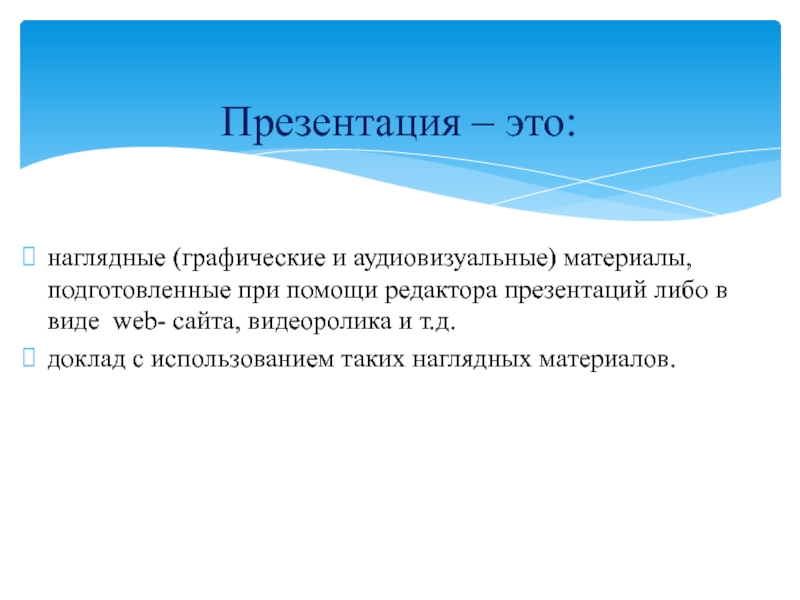
Слайд 3
Среди наиболее широко распространенных редакторов презентаций можно назвать
приложение PowerPoint (различных версий – 95,97,2000, XP,2003, а также новых
версий 2007 и 2010) из состава офисного пакета Microsoft Office и приложение Impress из состава свободного пакета программ OpenOffice.org.

Слайд 4Пользовательский интерфейс Microsoft Office PowerPoint 2010 был значительно доработан и
улучшен в плане функциональности и удобства работы.
Интерфейс PowerPoint.

Слайд 5 Кнопка Файл, а также доработанная лента максимально упрощает работу пользователя
с документами и даёт возможность быстрее найти нужный инструмент.

Слайд 6Рассмотрим интерфейс более подробно
Главным элементом пользовательского интерфейса Microsoft Office PowerPoint
2010 является лента, которая идёт вдоль верхней части окна каждого
приложения.
На ленте размещены тематические наборы команд, и собраны во вкладках и в группах.
Лента
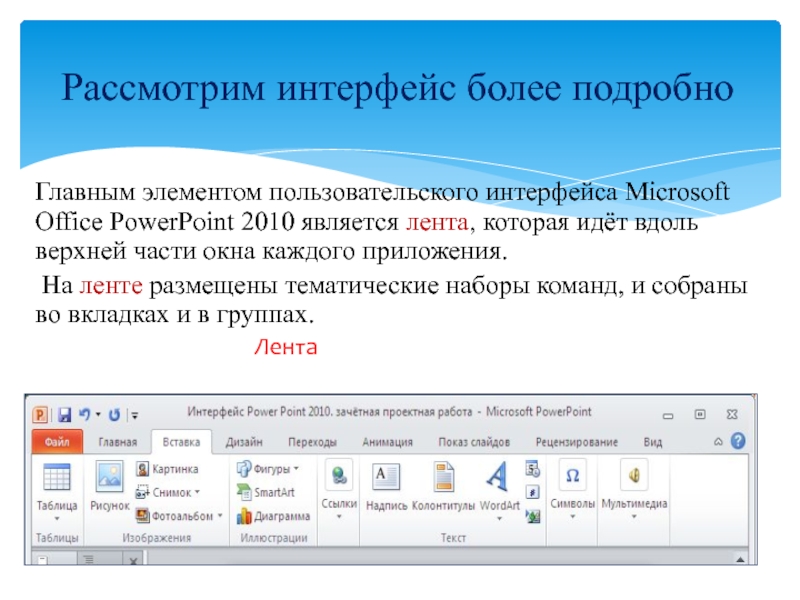
Слайд 7На вкладках располагаются команды, разгруппированные по группам, которые обычно совместно
выполняются для достижения определённых целей.
В PowerPoint 2010 отображена лента с
8-ю вкладками.
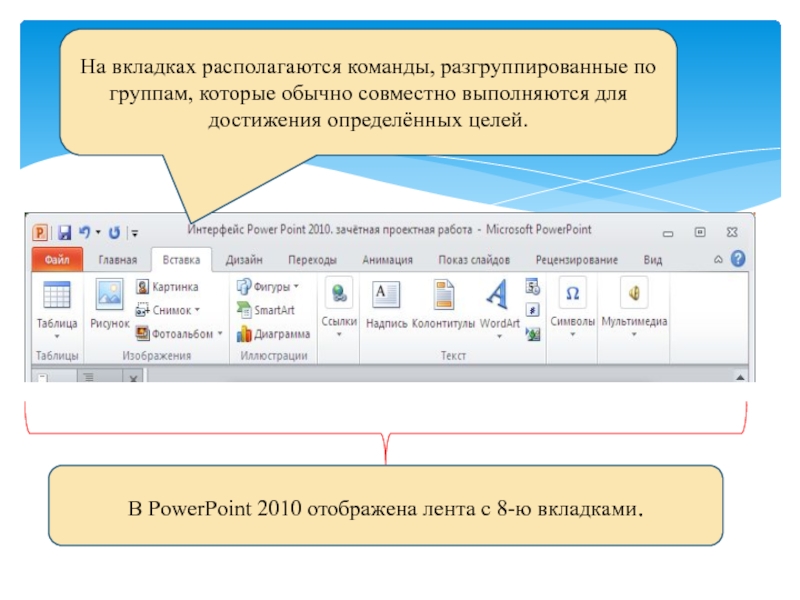
Слайд 8 При запуске программы первой всегда активна
вкладка Главная. Но по мере форматирования слайдов и при переходе
к новым объектам работы, автоматически активизируются дополнительные вкладки, необходимые для решения новых задач.

Слайд 9 В группах располагаются наборы схожих по действию команд, сформированные
по принципу большей близости по типу выполняемой задачи.
Также в группах
непосредственно находятся кнопки для выполнения определённых команд или активации меню.
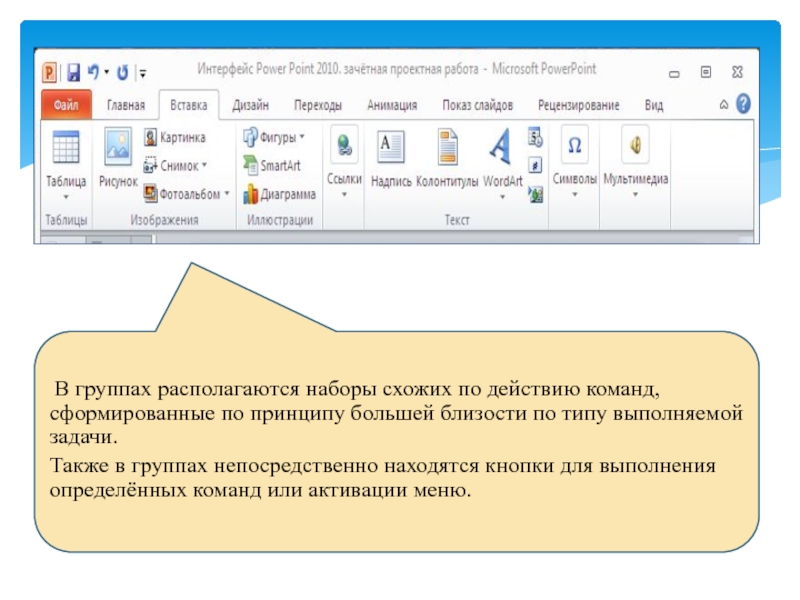
Слайд 10В группе Вставка находится набор инструментов для размещения на слайде:
таблиц
рисунков
Фигур и диаграмм
гиперссылок
надписей
Звука и видео

Слайд 11
Например: в группе Дизайн находится набор инструментов по оформлению и
редактированию основного фона слайдов.
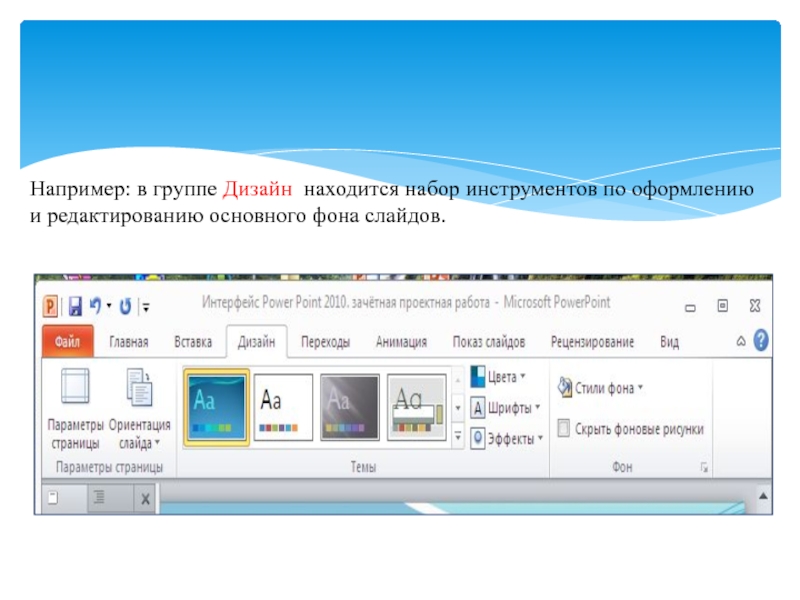
Слайд 12 Работая в группе Переходы можно выбрать и просмотреть видеоэффект перехода
между слайдами.

Слайд 13Для работы с анимацией предназначена вкладка ленты Анимация. Размещённые в
ней инструменты позволяют создать эффекты анимации: анимации входа (появление объекта на
слайде); анимации выделения (менять размер, вращать объект и т.д.); анимации выхода (исчезновение объекта на слайде); анимации перемещения (движение объекта по слайду).

Слайд 14Для того, чтобы настроить дополнительные параметры для показа слайдов нужно
перейти на вкладку ленты Показ слайдов. Инструменты этой группы позволяют просмотреть
презентацию как с самого начала, так и конкретного слайда; настроить время показа слайдов; скрыть или возобновить показ выбранного слайда.
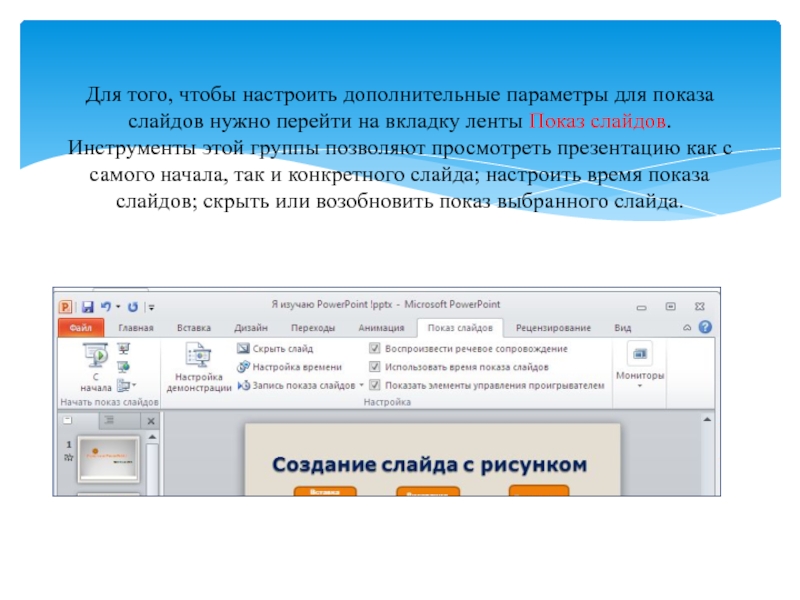
Слайд 15 Не маловажную роль играет рабочая область программы Microsoft Office
PowerPoint 2010. Эта область находится в центре. Здесь отображается сама
презентация, состоящая из отдельных страниц «СЛАЙДОВ».
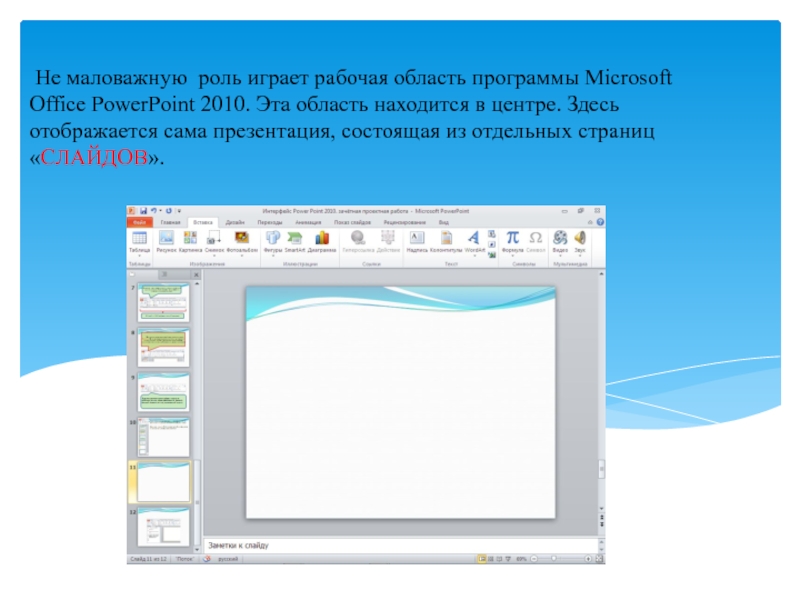
Слайд 16Слева отображается панель с двумя вкладками «слайд» и «структура». Эта
панель обязательно пригодится при каждой работе с презентацией.
Вкладка «слайды» содержит
список всех слайдов презентации. Здесь можно менять порядок слайдов, дублировать и удалять слайды.
На вкладке «структура» отображается иерархическая структура, содержащая заголовки и тексты слайдов презентации.
Источник: theslide.ru
Презентация на тему Интерфейс Power Point 2010. Компонент Лента
наглядные (графические и аудиовизуальные) материалы, подготовленные при помощи редактора презентаций либо в виде web- сайта, видеоролика и т.д. доклад с использованием таких наглядных материалов. Презентация – это:
- Главная
- Информатика
- Интерфейс Power Point 2010. Компонент Лента
Слайды и текст этой презентации
Слайд 1Интерфейс Power Point 2010. Компонент Лента.
Зачётную проектную
работу
выполнила
учитель начальных классов
и преподаватель
изобразительного
искусства
МКОУ «Чернореченская СОШ»
Форманюк О. В.
Январь 2014 г.

Слайд 2наглядные (графические и аудиовизуальные) материалы, подготовленные при
помощи редактора презентаций либо в виде web-
сайта, видеоролика и т.д.
доклад с использованием таких наглядных материалов.
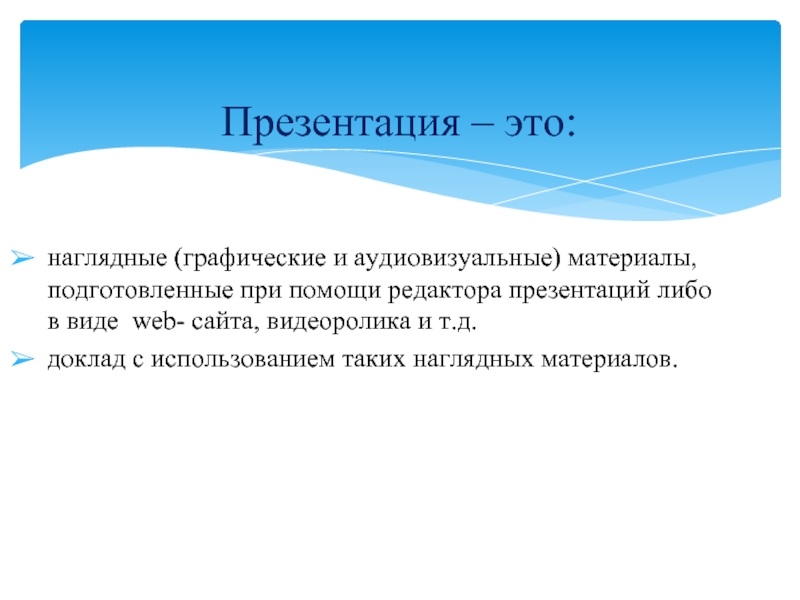
Слайд 3
Среди наиболее широко распространенных редакторов
презентаций можно назвать приложение PowerPoint (различных версий
– 95,97,2000, XP,2003, а также новых версий 2007 и 2010) из состава офисного пакета Microsoft Office и приложение Impress из состава свободного пакета программ OpenOffice.org.
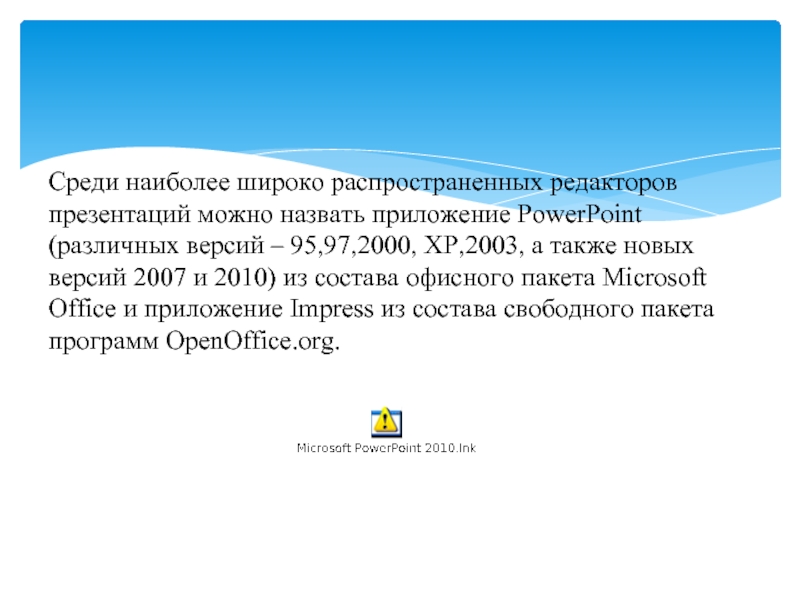
Слайд 4Пользовательский интерфейс Microsoft Office PowerPoint 2010 был
значительно доработан и улучшен в плане функциональности
и удобства работы.

Слайд 5
Кнопка Файл, а также доработанная лента максимально
упрощает работу пользователя с документами и даёт
возможность быстрее найти нужный инструмент.

Слайд 6Рассмотрим интерфейс более подробно
Главным элементом пользовательского интерфейса
Microsoft Office PowerPoint 2010 является лента, которая
идёт вдоль верхней части окна каждого приложения.
На ленте размещены тематические наборы команд, и собраны во вкладках и в группах.
Лента
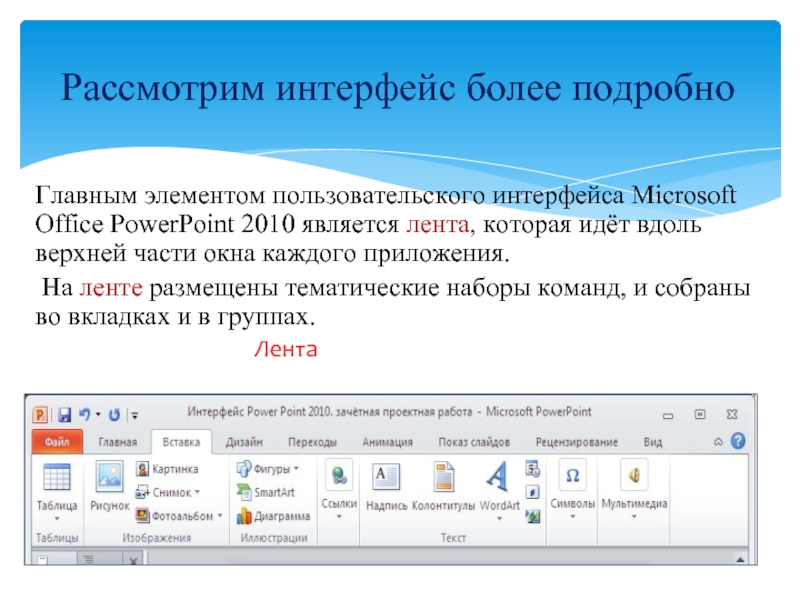
Слайд 7На вкладках располагаются команды, разгруппированные по группам,
которые обычно совместно выполняются для достижения определённых
В PowerPoint 2010 отображена лента с 8-ю вкладками.
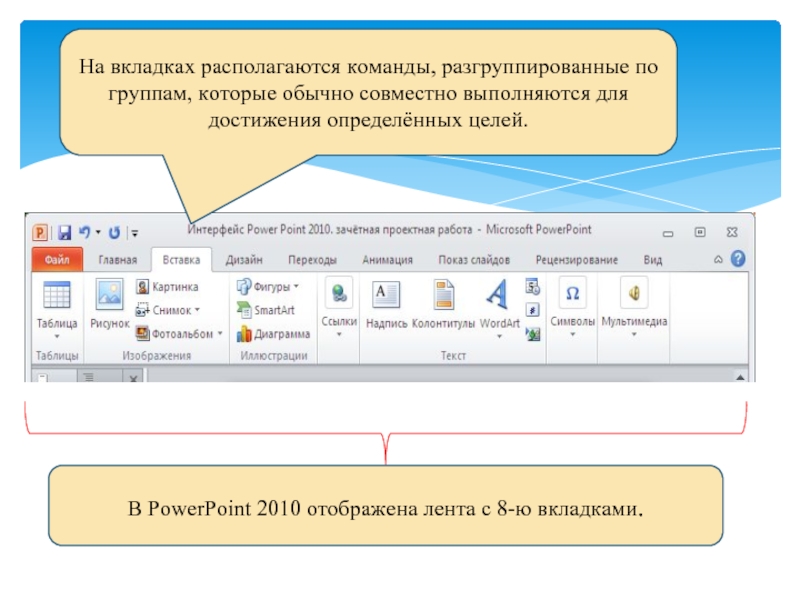
Слайд 8 При запуске программы
первой всегда активна вкладка Главная. Но по
мере форматирования слайдов и при переходе к новым объектам работы, автоматически активизируются дополнительные вкладки, необходимые для решения новых задач.
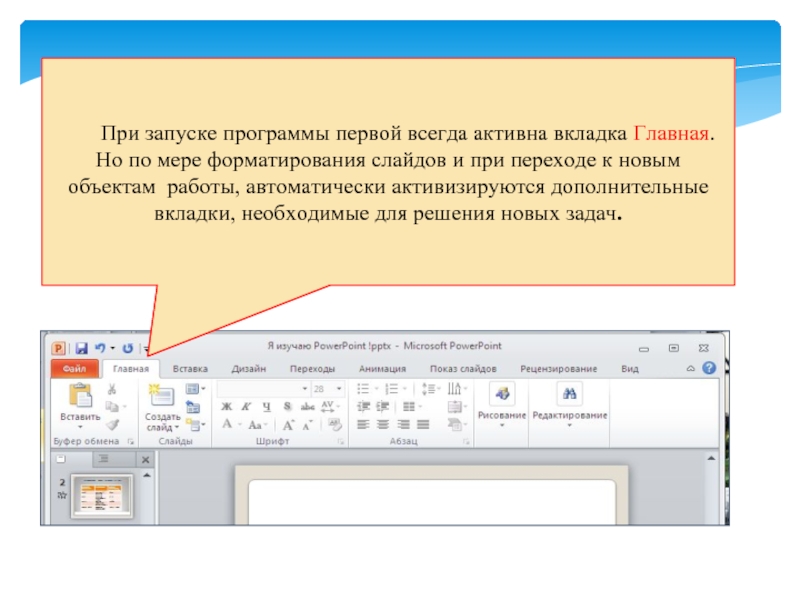
Слайд 9
В группах располагаются наборы схожих по
действию команд, сформированные по принципу большей близости
по типу выполняемой задачи.
Также в группах непосредственно находятся кнопки для выполнения определённых команд или активации меню.
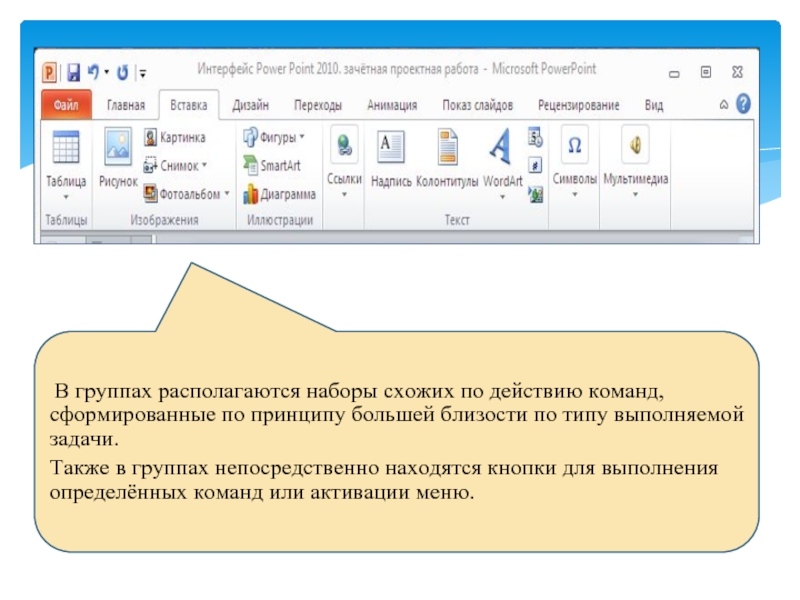
Слайд 10В группе Вставка находится набор инструментов для
размещения на слайде:
таблиц
рисунков
Фигур и диаграмм
гиперссылок
надписей
Звука
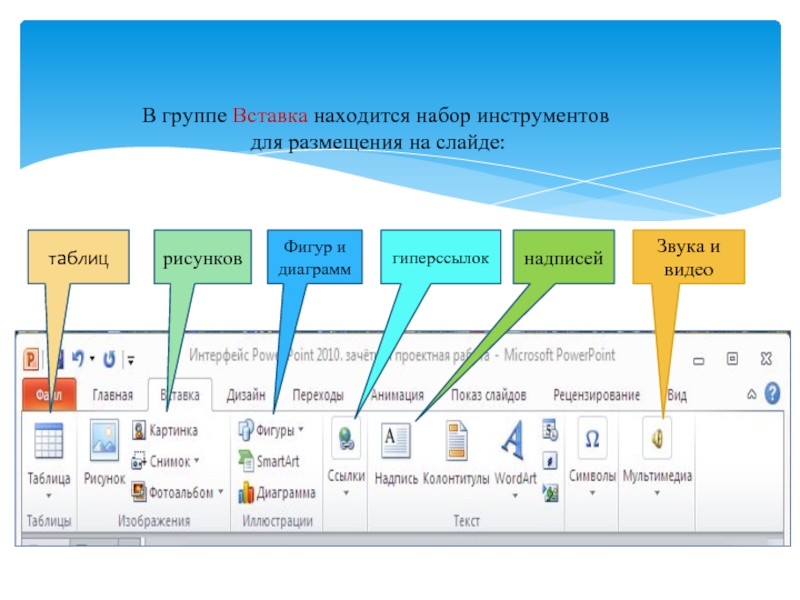
Слайд 11
Например: в группе Дизайн находится набор инструментов
по оформлению и редактированию основного фона слайдов.
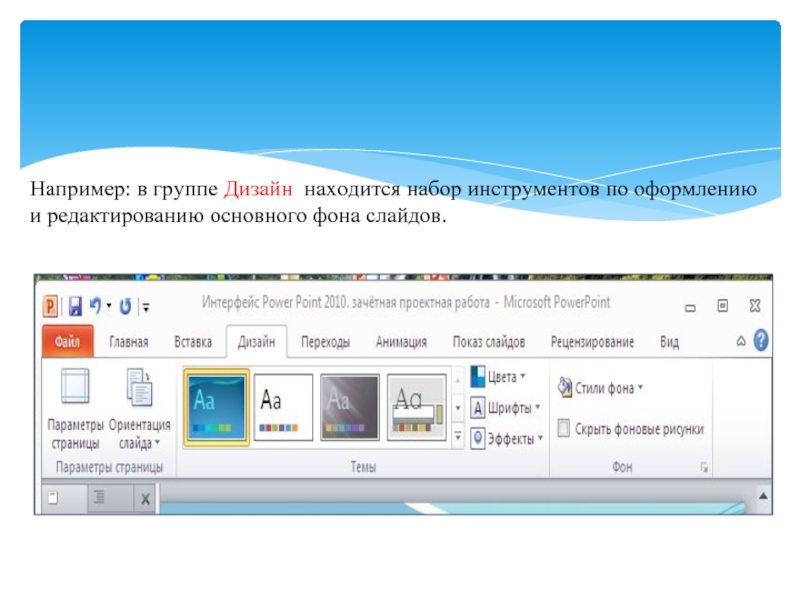
Слайд 12 Работая в группе Переходы можно выбрать и
просмотреть видеоэффект перехода между слайдами.

Слайд 13Для работы с анимацией предназначена вкладка ленты
Анимация. Размещённые в ней инструменты позволяют создать
эффекты анимации: анимации входа (появление объекта на слайде); анимации выделения (менять размер, вращать объект и т.д.); анимации выхода (исчезновение объекта на слайде); анимации перемещения (движение объекта по слайду).

Слайд 14Для того, чтобы настроить дополнительные параметры для
показа слайдов нужно перейти на вкладку ленты
Показ слайдов. Инструменты этой группы позволяют просмотреть презентацию как с самого начала, так и конкретного слайда; настроить время показа слайдов; скрыть или возобновить показ выбранного слайда.
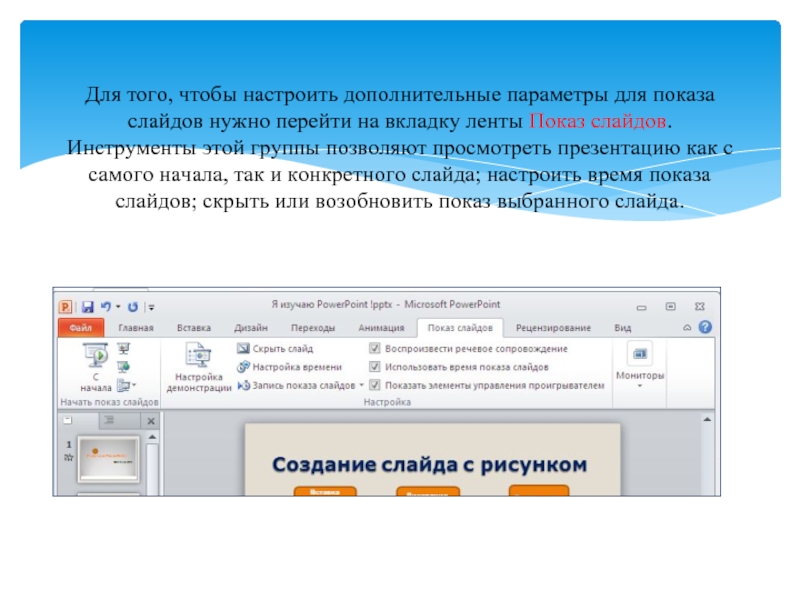
Слайд 15 Не маловажную роль играет рабочая область
программы Microsoft Office PowerPoint 2010. Эта область
находится в центре. Здесь отображается сама презентация, состоящая из отдельных страниц «СЛАЙДОВ».
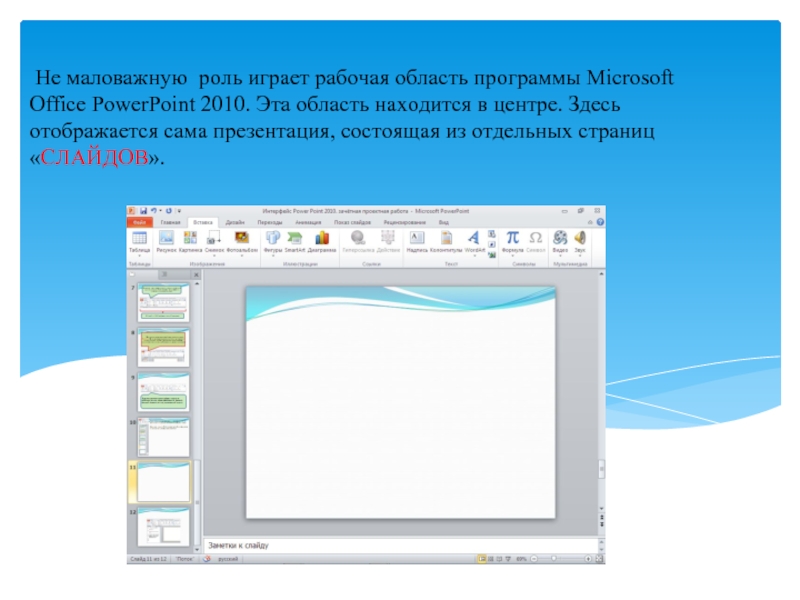
Слайд 16Слева отображается панель с двумя вкладками «слайд»
и «структура». Эта панель обязательно пригодится при
каждой работе с презентацией.
Вкладка «слайды» содержит список всех слайдов презентации. Здесь можно менять порядок слайдов, дублировать и удалять слайды.
На вкладке «структура» отображается иерархическая структура, содержащая заголовки и тексты слайдов презентации.
Источник: thepresentation.ru